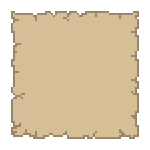地図(英:Map)は、探索済みの地形と自分の位置を見るためのアイテムである。
入手[]
プレイヤーが地図をクラフトしようとすると、まず最初に何も書かれていない地図が作成される。これを任意の地点で使用することで、その地点を含む128×128ブロックの範囲の地図ができる。プレイヤーが移動するに伴って近くの地形が地図に記録されていく。
Bedrock Editionでは、この何も書かれていない地図にはまっさらな地図と空っぽの地図の二種類があり、まっさらな地図から作成した地図では自分の現在位置が表示されるが、空っぽの地図では表示されない。
Java Editionでは、何も書かれていない地図は白紙の地図と呼ばれるただ一種類のみが存在し、白紙の地図にはまっさらな地図と同様自分の現在位置が表示される。
クラフトから[]
| 名前 | 材料 | クラフトのレシピ |
|---|---|---|
| 白紙の地図 | 紙 + コンパス |
|
| まっさらな地図[Bedrock Edition限定] | 紙 | |
| まっさらな地図 | 地図または空っぽの地図+ コンパス |
自然生成から[]
チェストから[]
| アイテム | 構造物 | チェストの種類 | 数 | 確率 |
|---|---|---|---|---|
| Java Edition | ||||
| 白紙の地図 | 難破船 | 地図入りのチェスト | 1 | 7.7% |
| 要塞 | 図書室のチェスト | 1 | 10.9% | |
| 村 | 製図家のチェスト | 1–3 | 46.2% | |
| アイテム | 構造物 | チェストの種類 | 数 | 確率 |
|---|---|---|---|---|
| Bedrock Edition | ||||
| 地図[注釈 1] | 難破船 | 地図入りのチェスト | 1 | 7.7% |
| 要塞 | 図書室のチェスト | 1 | 10.5% | |
| 村 | 製図家のチェスト | 1–3 | 46.2% | |
- ↑ 「不明な地図」と表示されるが、番号0、縮尺1:4の地図に変換される。同じスロットに生成された地図同士はスタック可能だが、別のスロットに生成された地図は一見同一のアイテムに見えるがスタックできない。
製図台から[]
Bedrock Editionでは、製図台の上のスロットに紙を配置すると空っぽの地図(現在地表示なし)ができる。さらに下のスロットにコンパスを配置して作成すると、まっさらな地図(現在地表示あり)ができる。また、空っぽの地図とコンパスを合成することでまっさらな地図にすることもできる。
開始時の地図[]
Bedrock Editionでワールドを新しく作成する際に「開始時の地図所持」をオンにすると、ワールドに入った時に未記入のまっさらな地図が与えられる。このマップの縮尺率は3(1/8)である。
取引から[]
新米の製図家の村人から、エメラルド7個で白紙の地図を取引できる。
Java Editionでは、村の英雄の効果を受けている場合に製図家が白紙の地図をくれることがある。
使い方[]
地図を埋める[]
プレイヤーが地図を作成しようとすると、まず何も書かれていない地図(白紙の地図、まっさらな地図、空っぽの地図)ができる。これを任意の場所で使用すると、その地点を含む地図が作成され、プレイヤーの周囲の地形が地図に記入される。
地図を更新するには、プレイヤーがその地図を手に持っている必要がある(オフハンドでも構わない)。地図を持ったまま範囲内を移動することで、地形が地図に記入されていく。
なお地図の範囲は、ワールドを格子状に区切ったうちのどの地点で最初に地図を使用したかで決定され、必ずしも最初に使用した地点を中心とした範囲になるわけではない。詳細はこちらを参照。
地図の見方[]
地図において、地形は各地点の最も上のブロックに対応した色のピクセルで描かれている。例えば、地表が草ブロックの地点は黄緑色、石なら灰色、雪なら白色のピクセルで地図上に表示される。なお、地図の上側が北(Z軸負方向)に対応している。
地図はオーバーワールドやジ・エンドでは通常通り機能するが、ネザーでは地形が描画されず、赤と灰色の模様が表示される。
なお、地図を手に持つと画面下半分を大きく覆い画面の妨げになるので、場合によってはオフハンドに持つ、あるいはオフハンドに別のアイテム(食料など)を持つことで安全に探検ができる。
地図上には、地形のほかにプレイヤーの冒険に役立つ様々なアイコンが表示される。以下に、その一覧を示す。
| 番号ID(JE) | 番号ID(BE) | ID | アイコン | 対象 | 額縁での表示 |
|---|---|---|---|---|---|
| 0 | player |
現在位置(マップ内) | なし | ||
| 1 | 1 | frame |
地図の入った額縁の位置 | あり | |
| 2 | red_marker |
プレイヤーがネザーにいる際に、オーバーワールドの地図に表示される対応する位置[Bedrock Edition限定] | なし | ||
| 3 | blue_marker |
他のプレイヤー | なし | ||
| 4 | target_x |
未使用 | あり | ||
| 5 | 5 | target_point |
未使用 | あり | |
| 6 | 6 | player_off_map |
マップ外のプレイヤーの位置[Java Edition限定] | なし | |
| 7 | 13 | player_off_limits |
マップから遠く離れたプレイヤーの位置[Java Edition限定] | なし | |
| 8 | 14 | mansion |
探検家の地図での森の洋館 | あり | |
| 9 | 15 | monument |
探検家の地図での海底神殿 | あり | |
| 10 - 25 | banner_* |
各16色の旗[Java Edition限定] |
旗でつけた印の位置 | あり | |
| 26 | 4 | red_x |
宝の地図での埋もれた宝 | あり | |
| 27 | 17 | village_desert |
探検家の地図での砂漠の村 | あり | |
| 28 | 18 | village_plains |
探検家の地図での平原の村 | あり | |
| 29 | 19 | village_savanna |
探検家の地図でのサバンナの村 | あり | |
| 30 | 20 | village_snowy |
探検家の地図での雪原の村 | あり | |
| 31 | 21 | village_taiga |
探検家の地図でのタイガの村 | あり | |
| 32 | 22 | jungle_temple |
探検家の地図でのジャングルの寺院 | あり | |
| 33 | 23 | swamp_hut |
探検家の地図でのウィッチの小屋 | あり | |
| 8 | プレイヤーがエンドにいる際にオーバーワールドの地図上のリスポーン地点に表示されるアイコン[Bedrock Edition限定] | あり | |||
| 9 | 他のプレイヤー[情報提供依頼] | あり | |||
| 10 | 他のプレイヤー | なし | |||
| 11 | 他のプレイヤー | なし | |||
| - | 12 | 探検家の地図に森の洋館や海底神殿以外を目的地として設定した際の目的地の位置[Bedrock Edition限定] | あり |
以下では、上表に示した地図のアイコンの詳しい説明と効果的な使い方などを説明する。
- このアイコンは地図内での自分の位置を教えてくれる。
- 移動する際に自分の位置と目的地の位置を確認しながら進むことで、的確に目的地にたどり着くことができるだろう。
- Java Editionではプレイヤーが地図の範囲外から出ると、矢印のアイコンは白丸に変化する。
- このアイコンは自分の正確な位置を教えてはくれないが、マップの範囲に対するプレイヤーの位置に応じて地図の縁や角を移動するため、地図から遠く離れた場所からその地図の範囲内に行きたいとき、とくに探検家の地図や宝の地図を使用する際には有用である。
- プレイヤーが地図の範囲からはるか遠く(地図の1マス(縮尺による)×320ブロック以上)離れると、白丸はやや小さく表示される。探検家の地図や宝の地図に挑戦するか否かを判断する目安にするとよい。
- Bedrock Editionでは、まっさらな地図から作った地図では現在位置が表示されるが、空っぽの地図から作った地図では現在位置が表示されない。空っぽの地図にコンパスを合わせることで現在位置を表示するようにできる。
- 後述するが、地図は複製することができる。複製した地図を別のプレイヤーと共有すると、互いの位置を地図で確認することができる。相手は地図を手に持っている必要はなく、インベントリに入ってさえいればよい。
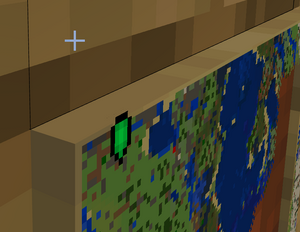
地図領域の境界付近に存在する額縁に地図を挿入すると、アイコンが一部はみだす。
- マップの範囲内に、地図が額縁に飾られて存在している場合、その位置が緑の矢印で表示される。ただし、この地図は複製された自分と同じ番号の地図でなくてはならない。
- 拠点などに設置しておけば、その位置を容易に把握することができる。
- ネザーでは他の地形が全く表示されないがこうしたアイコンは表示される。ネザーの地形は迷いやすいので、これを用いることで移動の目印になる。
- 一度地図にその位置が記録されると、額縁からその地図を取ってもマークが残り続けるので注意[1]。
- ネザーとの対応位置
 [Bedrock Edition限定]
[Bedrock Edition限定]
- ネザーにいる際にオーバーワールドのマップを見ると、現在のネザーでの座標と対応する位置に赤色のアイコンが表示される。
- これを用いることで、ネザー通路を作る際のポータル作成が、x、z座標を記録して1/8を掛けなくても容易に可能となる。
- 逆に、オーバーワールドにいる状態でネザーの地図を見ると対応する位置に白色のアイコンが表示される。
- エンドの地図はネザーから見ることはできない。
- Java Editionでは、ネザーに入った状態でオーバーワールドの地図を見ると、自分が最後にオーバーワールドで居た地点(即ちポータル)で白色のアイコンが停止している。逆にオーバーワールドからネザーの地図を見た場合も然り。
- エンドにいる際のオーバーワールドの地図のアイコン
 [Bedrock Edition限定]
[Bedrock Edition限定]
- エンドにいる際にオーバーワールドの地図を見ると、リスポーン地点(帰還予定位置)が赤紫色で表示される。
- エンドの地図は別のディメンションから見ることはできない。
- Java Editionでは、ネザーと同様自分が最後にオーバーワールドにいた地点で白色のアイコンが停止している。
- 旗[Java Edition限定]
















- 地図上に旗を設置し、その旗を地図を持った状態で右クリックすると、その旗の位置が地図上に記録される。
- 旗の基色ごとに違う色のアイコンが表示されるため、場所のカテゴリなどで色を使い分けるとよい。
- 旗に金床で名前を付けておけば、地図上のアイコンにもその文字が表示される。場所の名前を標識するのに役立つだろう。
- 額縁と同様、地形の描画されないネザーでは特に有用である。
地図の拡張[]
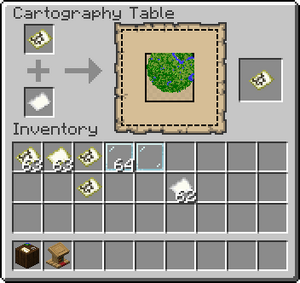
製図台で地図を拡大している様子。
地図は、製図台か作業台でその範囲を拡張することができる。製図台の場合は、地図を上側のスロットに、紙1枚を下側のスロットに置くことで範囲が1段階拡大する。作業台の場合は地図を真ん中において、その周りを紙8枚で囲むようにすると拡大されるが、紙の消費効率が悪い。 Bedrock Editionでは、金床で地図に紙を合成することでも地図を拡大できる。
なお、いずれの場合においても、使用する地図は白紙ではなく、既に一部記入されている必要がある。
| 拡大レベル0 | 拡大レベル1 | 拡大レベル2 | 拡大レベル3 | 拡大レベル4 | ||
|---|---|---|---|---|---|---|

|

|

|

|

| ||
| 拡大レベル | 0/4 | 1/4 | 2/4 | 3/4 | 4/4 | |
| マップ上の1ピクセルに対応するブロック数 | 1ブロック | 2×2ブロック | 4×4ブロック | 8×8ブロック | 16×16 blocks (1チャンク) | |
| 縮尺(ピクセル/ブロック) | 1/1 | 1/2 | 1/4 | 1/8 | 1/16 | |
| マップの範囲 | 128×128ブロック | 256×256ブロック | 512×512ブロック | 1024×1024ブロック | 2048×2048ブロック | |
| 8×8チャンク | 16×16チャンク | 32×32チャンク | 64×64チャンク | 128×128チャンク | ||
| 識別可能な最小の物体の目安 | ブロック | 木や道 | 小さな湖や建物 | 山や川 | 山域やバイオーム | |
| 用途 | 地上絵、建物の設計図 | 建物の周囲、街の地図 | 大規模な構造物の地図 | 地形図 | バイオームの地図 | |
| このレベルにするまでに必要な紙の数 | 金床[BE限定]か作業台 | - | 8枚 | 16枚 | 24枚 | 32枚 |
| 製図台 | - | 1枚 | 2枚 | 3枚 | 4枚 | |
| 名前 | 材料 | クラフトのレシピ |
|---|---|---|
| 拡張された地図 | 地図 |
地図の範囲[]
本項では、地図の範囲がどのように決定するかについて説明する。
まず初めに、地図の対応する範囲の大きさに等しい面積の正方形を、ワールドの中心と正方形の中心が一致するように配置する。次に、その正方形と同じ大きさの正方形を最初に設置した正方形を基準に並べていく。地図を作製した位置が含まれる正方形が、その地図の範囲となる。
式として表せば
XまたはZ =(一辺の長さ) / 2 × n (nは奇数)
を満たす直線で区切られた正方形を考え、地図を作製した地点が属する正方形がその地図の範囲となる、ということである。
ただし、地図をつなげたい場合は単に1つの地図の範囲の外に出たら(つまり矢印のアイコンが白丸に変わったら)そこで地図を作成して...を繰り返せばよいので、特に地図の境界の座標を気にする必要はない。
地図の複製[]
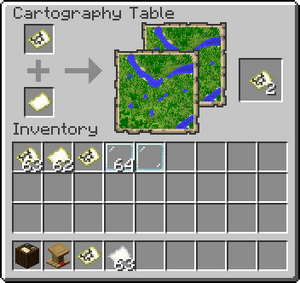
製図台で地図を複製している様子。
地図は、製図台や作業台、金床[Bedrock Edition限定]で記入済みの地図と白紙の地図を組み合わせることによって複製することができる。
複製した地図のうち1つを持って行って地図を更新すれば、その更新は同じ番号の地図すべてに反映される。
複製した地図同士は互いの位置を検出する能力があり、別のプレイヤーに持たせれば互いの位置を青いアイコンで確認することができ、額縁に飾ればその地図の位置を地図上に緑のアイコンで表示させることができる。
クリエイティブモードでは、単にインベントリ上の地図をホイールでクリックすることによって地図が複製できる。
地図の固定[]
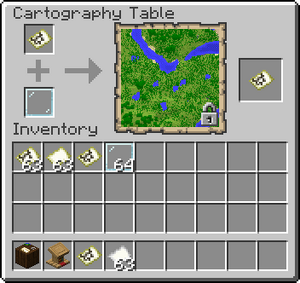
製図台で地図を固定している様子
地図は、製図台でガラス板と合わせることによって状態を固定することができる。固定された地図は「ロックされています」と表示されるようになると同時に、それ以降の地形の変化が反映されなくなり、そのままの状態が保持される。
地上絵を作る際、完成した地図を固定すればブロックが破壊されたときにも絵はそのままに保護できるのに加え、その絵を破壊して同じ場所に別の絵を新しく作ることもできる。
地上絵の作成[]
地表面に置かれたブロックの色に応じて地図のピクセルが色付けされるのを利用して、地図上に自由に絵を描くことができる。この際、地図の縮尺は最も小さいレベル0にすることが推奨される。これは、レベル0ではブロック1つが地図上の1ピクセルと一対一対応しているためである。また、完成した地図は固定しておくとよい。
ブロックと色の対応はこちらを参照のこと。
額縁に飾る[]
地図は額縁に飾ることで、他のアイテムと異なりアイテムアイコンではなく地図そのものが表示される。また、地図を設置した際のみ額縁がブロック一杯に広がるので、隣接する範囲の地図を並べた額縁に入れれば、大きな一枚地図として飾ることができる。なお、隣接する範囲の地図を作成するには、既存の地図の範囲外に少し出たところで次の地図を作成すればよい。
作成材料として[]
| 名前 | 材料 | クラフトのレシピ | 説明 |
|---|---|---|---|
| 探検家の地図 の複製 |
白紙の地図 + 探検家の地図 |
複製は原本と同じ点を中心としており、同じ構造物のアイコンが記載されている。しかし元の地図の名前は失われる。複製された地図はそれぞれスタック可能である。 |
サウンド[]
| サウンド | 字幕 | 分類 | 説明 | 名前空間ID | 字幕キー | 音量 | ピッチ | 減衰 距離 |
|---|---|---|---|---|---|---|---|---|
| 地図が描かれる | プレイヤー | 製図台で地図の複製、作成、拡大、固定をした際に鳴る | ui.cartography_table.take_result | subtitles.ui.cartography_table.take_result | ? | ? | ? |
進捗[]
| アイコン | 実績 | ゲーム内での説明 | 実際の条件(異なる場合) | 得られるゲーマースコア | トロフィーの種類(PS) | |
|---|---|---|---|---|---|---|
| 地図の間 | 完全に探索が完了した隣接する地図を、9つの3×3の正方形フレームに入れよう | フレームは床ではなく壁に設置されていなければならない。 | 40G | シルバー | ||
技術的情報[]
ID[]
| 名称 | 名前空間ID | 形態 | 翻訳キー |
|---|---|---|---|
| 白紙の地図 | map | アイテム | item.minecraft.empty_map |
| 地図 | filled_map | アイテム | item.minecraft.filled_map |
| 森林探検家の地図 | map | アイテム | item.minecraft.filled_map_mansion |
| 海洋探検家の地図 | map | アイテム | item.minecraft.filled_map_monument |
| 宝の地図 | map | アイテム | item.minecraft.filled_map.buried_treasure |
| 不明な地図 | map | アイテム | item.minecraft.filled_map.unknown |
| 名称 | 名前空間ID | エイリアスID (BE) | 数値ID | 形態 | 翻訳キー |
|---|---|---|---|---|---|
| 空っぽの地図 | empty_map | emptymap | 515 | アイテム | item.emptyMap.name |
| まっさらな地図 | empty_map | emptymap | 515 | アイテム | item.emptyLocatorMap.name |
| 地図 | filled_map | map | 420 | アイテム | item.map.nameitem.map.exploration.monument.nameitem.map.exploration.mansion.nameitem.map.exploration.treasure.name |
メタデータ[]
Bedrock Editionでは、地図は以下のデータ値を使用している。
地図/DV
アイテムデータ[]
- tag: アイテムのtagというタグ
- map: 地図の番号
- map_scale_direction: 地図を拡大する時に内部的に使われ、その後除去される値。クラフト時に地図の拡大率を増加させる量で、常に1。
- map_to_lock:1か0(trueかfalse)の値をとるブール値。製図台から取り出した際に地図をロックするべきかどうかを示す値で、内部的に地図のロックが完了したら速やかに削除される。
- Decorations: 地図に表示するアイコンのリスト。このタグはワールドがリロードされるまで削除/変更されることがない。
- 各々のアイコン
- id: アイコンに付けられた任意の名前
- type: 表示するアイコンの数値ID(アイコンと数値ID一覧)
- x: アイコンのX座標
- z: アイコンのZ座標
- rot: アイコンの回転角。0.0から360.0の値を取る。上下逆さまの角度0から始まる時計回り方向の角度。
- 各々のアイコン
- display
- MapColor: 地図のアイテムアイコンにおける模様の色
- Bedrock Edition level format/Item formatを参照。
歴史[]
| 2011年4月27日 | Notchは地図のスクリーンショットを公開した。 | ||||
|---|---|---|---|---|---|
| April 28, 2011 | Notch が、壁に設置できる地図を作ってみるかもしれないと言及した。 | ||||
| Java Edition Beta | |||||
| 1.6 | Test Build 3 | ||||
| 1.6.6 | Shift+クリックでの地図の自動作成が無効となった。 | ||||
| 1.8 | Pre-release | 自動作成が再び出来るようになった代わりに、地図の複製が一時的にできなくなった。 | |||
| 要塞の図書館で地図が生成されるようになった。 | |||||
| 1.8.1 | 地図は移動中・飛行中にも記入されるようになった。 | ||||
| minecraft.jar/misc の mapicons.png に3つの地図の印が追加された。 | |||||
| Java Edition | |||||
| 1.0.0 | 1.9pre5 | このアップデート以前は、Minecraftでは太陽は北から昇っていた。これは多くのプレイヤーが地図の上が東であるかのような誤解を与えるものだった。太陽が東から昇り西へと沈むようになり、方向の把握がより直感的になった。 | |||
| 太陽の位置が変更されるまで、よく Minecraft の地図は上が東を指していると言われていた。確かに上が太陽が昇る方向を指しており、定義から言えば、それは東だ。だが Jeb は Minecraft では太陽は北から昇ると言い切っていた[2] (Notch もこれに同意している[3])。それにも関わらず、大抵の Mod と地形表示ツールは現実の定義と一貫性を保ったまま東と北という言葉を用いていた (例えば、Cartographで表示された地形は上が北であり、ゲームの地形から90°回転している)。 | |||||
| 1.4.2 | 12w34a | ||||
| ポインターは地図領域から離れると直ちに消え去ることはなくなった。ただし白い丸へと変化し、今現在プレイヤーが地図のどの方向にいるかを示すようになる。 | |||||
| Notch は壁に設置可能な地図を作ってみようかなと言ったことがある[4]。これは壁掛け可能で、中に地図を入れることができる額縁の追加により実現した。額縁に地図を入れると、地図には額縁のある場所に緑のポインターが表示される。 | |||||
| 地図は格子状に整列し、隣の地図を作るのが簡単になった。 | |||||
| 縮小した地図を作ることができるようになった (ただし拡大はできない)。 | |||||
| 地図が複製可能になった。 | |||||
| 12w34b | 地図に「拡大レベル」のデータが追加された。これは12w34a[5]以前では1:8に固定されていたが、これ以降は新しく作成した地図は1:1で作成されるようになった。既存の地図を再クラフトすることで拡大できる。 | ||||
| 地図の番号は、地図の右上ではなくインベントリ上のツールチップに記載されるようになった。 | |||||
| 12w36a | これ以降は新しく作成した地図は1:1で作成されるようになった。作業台で8枚の紙で囲うようにすることで1/2、1/4、1/8、1/16と拡大できる。 | ||||
| 1.7.2 | 13w38a | 額縁に設置するた時の地図の大きさが大きくなった。 | |||
| ブロックに対する色の種類が増えた[6]。 | |||||
| 1.8 | 14w31a | 拡張された地図の範囲の基準が自分のサイズと同じ大きさの格子に変わった。以前は、範囲の基準の格子の大きさが地図の最小レベルに合わせられていたため、隣接した地図を作るのに相当の注意を要した。 | |||
| 1.8.1 | pre1 | マップの一部のピクセルの色が変更され、本来のブロックの色により近づいた。 | |||
| 1.9 | 15w31a | 地図をオフハンドで持つか、オフハンドに別のものを持っていると小さく表示されるようになった。 | |||
| 15w34a | 地図が1:4で作成されるようになった。 | ||||
| 地図の拡大のレシピが再追加された。 | |||||
| 15w45a | 地図が1:1で作成されるようになった。 | ||||
| 地図の拡大のレシピが削除された。 | |||||
| 15w49a | 地図の作成時に、防具を装備したときの音が鳴るようになった。 | ||||
| 1.11 | 16w39a | ジ・エンドでも地図が機能するようになった。 | |||
| 一人前の製図家から白紙の地図が買えるようになった。 | |||||
| 熟練の製図家から探検家の地図が買えるようになった。 | |||||
| 1.12 | 17w17a | テラコッタとほかの色付きブロックで、別々の色が使われるようになった。 | |||
| 1.13 | 17w47a | 平坦化以前は、白紙の地図と地図のアイテムの数値IDは358と395であった。 | |||
| 地図のデータを識別する際に、新しいNBTタグが使用されるようになった。これ以前は、ダメージの値が代わりに使用されていた。 | |||||
| 地図のIDの上限が32768に増加した。 | |||||
| 17w50a | 地図が天井や床に張られた額縁にも飾れるようになった。 | ||||
| 18w10a | 旗を使って地図に印がつけられるようになった。 | ||||
| 18w11a | 難破船のチェストに白紙の地図が制せされるようになった。 | ||||
| pre7 | 表示されるブロックとそうでないブロックに関して微調整がされた。 | ||||
| 1.14 | 18w43a | ||||
| 18w48a | 製図家の家で白紙の地図が生成されるようになった。 | ||||
| 19w02a | 製図台で地図の複製・拡張ができるようになった。 | ||||
| 製図台で地図のロックができるようになった。 | |||||
| 19w06a | 地図の作成音が再びなくなった。 | ||||
| 19w13a | 村の英雄の効果中のプレイヤーに製図家が白紙の地図を渡してくるようになった。 | ||||
| 1.16 | 20w21a | マップの作成の音が製図台の音に統一された。 | |||
問題点[]
「地図」に関する問題点は、バグトラッカーにて管理されている。問題点の報告はそちらで行ってほしい。
トリビア []
- F1を押すことで、視野を妨害されずに地図を持つことができる(地図埋め時に有効)。
- Java Editionで
/giveを使用して地図を与える際に、データ値を記入すれば任意の番号の地図を呼び出せる。例えば、/give [player] minecraft:filled_map{map:5}とすればmap_5の地図が呼び出される。データ値を設定しなければmap_0が呼び出される。map_0がまだ作成されていない場合は、(0, 0)が中心の地図がmap_0として生成されて呼び出される。 - 地図は
map_(地図番号).datというファイルに別々に保存されている(詳細は地図アイテムフォーマットを参照)。この数値をいじることで、誤って同じ地図や不要な地図を作ってしまった場合は番号をずらしたり地図を消したりすることができる。 - 外部プログラムを使うことで画像やテキストを地図上に描き出すことができる。この際、地図のデータを弄ればいいので実際にブロックを配置する必要はない。
- 複製した地図はすべて連動しており、1つだけ持ち出して地図を埋めて帰ってくれば、予備として残しておいた地図も埋まっている。
- 額縁においてある地図は、プレイヤーが持ってその場所に行くまで更新されないが、そのコピーを持っていてそれを更新した場合は額縁の方も連動して更新される。
- 地図は、額縁に飾った時に1ブロック分まで広がり、かつ90度ずつしか回転できない唯一のアイテムである。
- 紙から作られているにも関わらず、雨の中や水中で使うことができる。
- 今のところ Minecraft で最も重いデータをもつアイテムであり、大きな絵画の何倍ものピクセルから成る。
- ワールド1つあたり異なる地図は最大65536枚作ることができる[7]。地図が多すぎると、新しい地図を作ろうとするとき "Can't craft map: too many maps"(地図を作製できません:地図が多すぎます) と表示される[8]。
ギャラリー[]
スカイディメンションの地図。SMPでのみ機能する。
スーパーフラットの地図。NPC村がいくつか見られる。
地図を額縁に入れ、一緒に見ることが出来る。
関連項目[]
脚注[]
- ↑ MC-252817
- ↑ http://twitter.com/jeb_/status/87815841160237056
- ↑ http://twitter.com/notch/status/88155424880201728
- ↑ http://twitter.com/notch/status/63500114005721088
- ↑ https://web.archive.org/web/0/http://notch.tumblr.com/post/4988431144/the-maps
- ↑ https://web.archive.org/web/0/https://www.mojang.com/2013/10/minecraft-1-7-the-update-that-changed-the-world
- ↑ http://twitter.com/notch/status/62970142207913984
- ↑ http://twitter.com/notch/status/62971153655922688